怎样用word2003打开2007文档
如何在Office 2003中打开用Office 2007版本建立的文件

如何在Office 2003中打开用Office 2007版本建立的文件虽然现在很多人一直在用Office 2003,但也有一些人使用Office 2007或是更高的版本。
使用Office 2007,在打开Office 2003的文件时可以采用兼容模式来打开。
但是,使用Office 2003的人,要打开Office 2007版本的文件(如:Word、Excel等)时却出现了错误。
其实,在Office 2003中可以使用兼容模式来打开Office 2007版本建立的文件,但需要下载Office 2007版本兼容包。
以下是以两个版本的Word文档为例来介绍本人的操作过程:一、从文件的扩展名来看,Office Word 2003的扩展名是:.doc,而Office Word 2007的扩展名是:.docx。
虽然Office Word 2007的扩展名只是多了一个“x”,但是用Office 2003版本却不能打开Office 2007版本的文件,有时打开时出现一些乱码,有时提示要下载兼容包才能使用。
如下图:图1图1为两个版本的文件图2图2为使用Office Word 2003打开Office Word 2007版本的文件时出现的提示。
二、下载Office 2007的兼容包。
如果出现图2的提示,则点击“确定”按钮后,打开下载兼容包的网页,在网页中下载。
如果出现乱码,则可以在百度里搜索Office 2007兼容包。
下载下来的文件如下图所示:图3三、安装Office 2007兼容包。
双击下载下来的文件,按提示进行安装。
图4四、使用兼容模式打开Office 2007版本的文件。
双击Office Word 2007文件,出现使用兼容包来打开文件的提示。
点击“确定”后就可以打开了。
图6看到标题栏上的文件名是以.docx扩展名结尾的。
这样就能在Office Word 2003版本中打开用Office Word 2007版本建立的文件了。
同时装Office 2007和2003 版本打开时切换问题
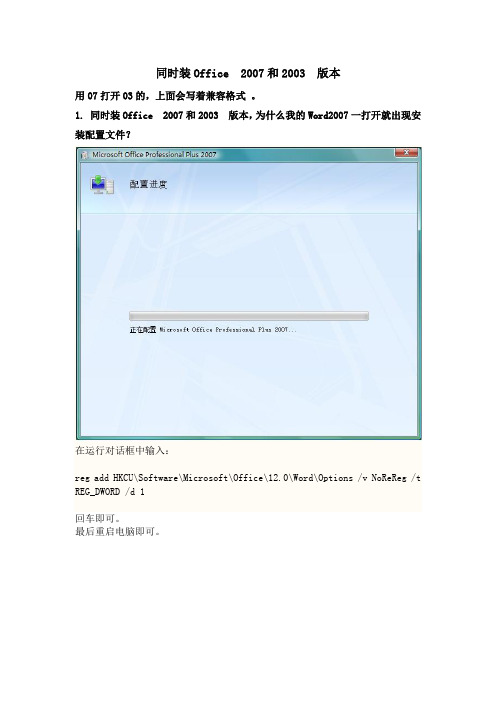
同时装Office 2007和2003 版本用07打开03的,上面会写着兼容格式。
1.同时装Office 2007和2003 版本,为什么我的Word2007一打开就出现安装配置文件?在运行对话框中输入:reg add HKCU\Software\Microsoft\Office\12.0\Word\Options /v NoReReg /t REG_DWORD /d 1回车即可。
最后重启电脑即可。
2.解决同时装Office 2007和2003 版本切换总发生重新配置Office 2007已经发布将近两年了,相信对于很多第一次亲密接触Office2007 的朋友,肯定会被它漂亮友好的用户界面所吸引,并且它增加了很多高效功能,让使用者感到很好。
但是2007 的使用方法和2003 以及更早的版本相比,发生了较大的改变,要熟练掌握它并非一朝一夕之事。
这时我们就可以先同时安装Office2003 和2007 软件,让它们和平共处一段时间,既便于学习,又不影响正常的工作,何乐而不为。
然而,当我们先打开Word2003 ,然后再打开Word2007 时,程序的初始化配置需要我们等待几分钟,反之亦然。
这是因为两个版本的软件要共用部分系统资源,一个为默认设置,另一个就需要运行配置程序,运行其它的Ofiice 组件也会遇到类似的情况。
规则1:如果是使用Word 的不同版本打开,绝对需要配置,如果使用其它软件(Excel、PPT)的不同版本打开,是不需配置的。
规则2:运行Office2007的配置界面耗时比Office2003的耗时要长很多倍。
现在我们来验证两条规则,我们最后总结一下,我们直接进入目录“C:\Program Files\Common Files\microsoft shared\OFFICE12\Office Setup Controller”,把SETUP.EXE程序重命名,比如SETUP2007.EXE,再在桌面粘贴Word2007和Word2003的快捷方式方便调用,就可以实现Office2003和Office2007和谐共存了。
Word用法和技巧
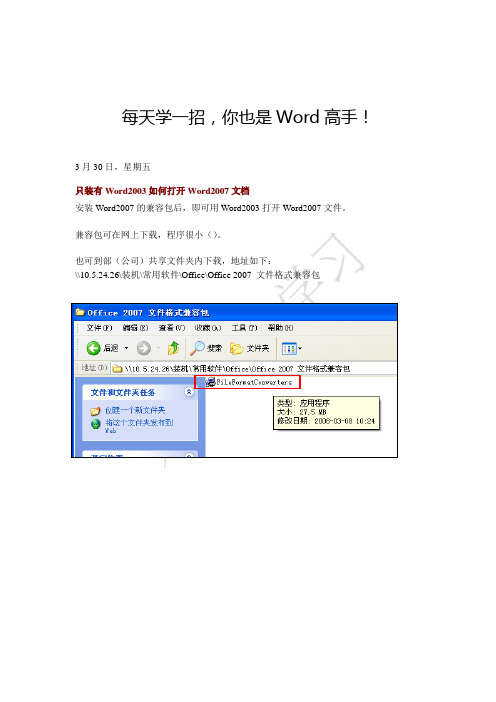
每天学一招,你也是Word高手!3月30日,星期五只装有W o r d2003如何打开W o r d2007文档安装Word2007的兼容包后,即可用Word2003打开Word2007文件。
每天学一招,你也是Word高手!3月31日,星期六默认W o r d2003或W o r d2007打开开始——运行——输入”C:\Program Files\Microsoft Office2003\OFFICE11\WINWORD.EXE” /regserver默每天学一招,你也是Word高手!4月1日,星期日被遗忘的帮助“?”在打开查找和替换等对话框时,对话框上会有“?”图标,点击图标即可查看关于该功能的帮助内容,比较全面,是快速学习功能使用的极佳助手,有空别忘点一点。
每天学一招,你也是Word高手!4月5日,星期四插入带方框的字符×等其他带框字插入特殊符号√,选中,格式——中文版式——带圈字符——选□,得到□√。
同理可得到□图1 图2插入符号和特殊符号1.插入——特殊符号,各种单位、标点、拼音、运算符尽在你眼前,任你选择,见图1。
插入——符号——选择“符号”选项卡——字体选择,你可以在其中找到Word中支持的所有字符,特别每天学一招,你也是Word高手!4月6日,星期五生僻字输入法遇到生僻字不认识,而手头又没有字典如何输入生僻字?先输入认识的偏旁或部每天学一招,你也是Word高手!4月9日,星期一在文档中补插入文字,光标后文字被消掉了,是怎么回事呢?再按下Insert键即可。
按一下Insert键进入“改写”状态,就产生如此情况,再按下取消“改写”状态每天学一招,你也是Word高手!4月10日,星期二在W o r d编辑中经常要调整字休大小来满足编辑要求选中要修改的文字,按Ctrl+] 或Ctrl+[ 来改变字体的大小!增大字号——Ctrl+]减小字号——Ctrl+[该方法调整字体的特点:1.可以微量改字体大小。
office 2003 2007 2010 2013同时安装,设置2003为默认打开方式
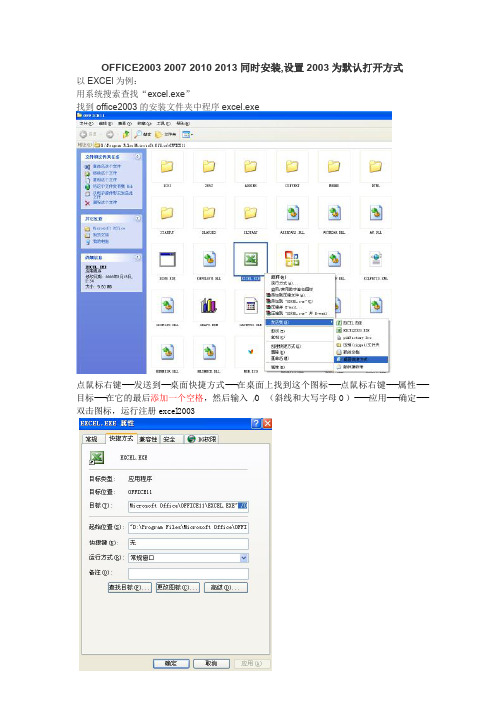
OFFICE2003 2007 2010 2013同时安装,设置2003为默认打开方式
以EXCEl为例:
用系统搜索查找“excel.exe”
找到office2003的安装文件夹中程序excel.exe
点鼠标右键----发送到---桌面快捷方式----在桌面上找到这个图标----点鼠标右键----属性----目标----在它的最后添加一个空格,然后输入/O (斜线和大写字母O)-----应用----确定----双击图标,运行注册excel2003
自动重新设置03版excel为默认,可能会提示缺少某个“xxxx.CAB”文件,是office2003安装包内文件,没有需重新下载,解压后,链接到office2003安装包内,完成安装。
WIN7系统
找到office2003的安装文件夹中程序excel.exe
点鼠标右键----发送到---桌面快捷方式----在桌面上找到这个图标----点鼠标右键----属性----
目标----在它的最后添加一个空格,然后输入/O (斜线和大写字母O)-----应用----确定----
----双击图标,运行注册excel2003
出现文件丢失,点确定自动安装就行,如果没找到,就下载office2003安装文件包,链接到office2003安装包内,完成安装。
如何同时装Office 2003和2007 解决版本切换总发生重新配置和设置默认打开程序

------注:--------------------
***这个方法曾经使用成功过,可是再重装系统后,却始终没有添加成功,
右键选择打开方式,就提示找不到文件或是文件名错误,
先打开软件,再从软件的打开中打开文件就是正常的,不知哪里操作错误*****
如果想使用2003,就得先打开2003,再从2003文档的---打开---选择要使用的文件。
2、当默认打开方式为office 2007时,如果有时需要用Office 2003 打开,
就要先打开2003的快捷方式,再从打开的文档的打开中去选择要使用的文件,
当两个版本可以同时运作,解决了切换配置问题后,
如何设置.xls 的默认打开方式为EXCEL2003,
*******可以试试打开EXCEL2003程序,点击“帮助——检测并修复”,
然后勾选“修复时恢复快捷方式”(注意不要勾选“放弃自定设置并恢复默认设置”),
--------------------------------------------
默认打开的只能有一个,那个用的多就设置那个为默认打开的。
然后需要用另外一个打开的话就按右键点击文档,打开方式里面找到打开就行了。
-----------------------------------------------------------------------------
以下是网上的说法,我没有实际操作,只是提供参考。
-----------------------------------------------------------------------------
***以上是我实际的操作,现在电脑上就同时安装有office 2003和2007两个版本,
office2003打开docx,xlsx,pptx文件
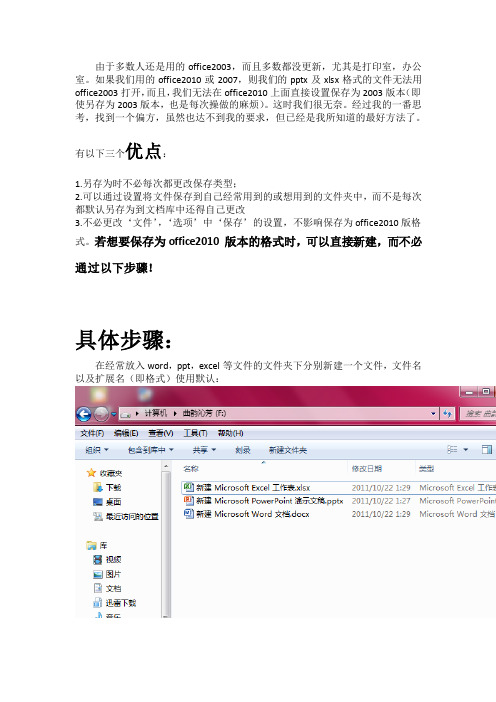
由于多数人还是用的office2003,而且多数都没更新,尤其是打印室,办公室。
如果我们用的office2010或2007,则我们的pptx及xlsx格式的文件无法用office2003打开,而且,我们无法在office2010上面直接设置保存为2003版本(即使另存为2003版本,也是每次操做的麻烦)。
这时我们很无奈。
经过我的一番思考,找到一个偏方,虽然也达不到我的要求,但已经是我所知道的最好方法了。
有以下三个优点:1.另存为时不必每次都更改保存类型;2.可以通过设置将文件保存到自己经常用到的或想用到的文件夹中,而不是每次都默认另存为到文档库中还得自己更改3.不必更改‘文件’,‘选项’中‘保存’的设置,不影响保存为office2010版格式。
若想要保存为office2010 版本的格式时,可以直接新建,而不必通过以下步骤!具体步骤:在经常放入word,ppt,excel等文件的文件夹下分别新建一个文件,文件名以及扩展名(即格式)使用默认:然后分别打开文件,进行以下操作:1. (以建立ppt文件为例)点击左上角“文件”,点击‘另存为’,仅仅更改‘保存类型’为自己经常用到的类型,例如更改为,其他不动,点击‘保存’Word和excel亦如此。
2. 此时“经常建立word,ppt,excel等文件的文件夹”中有六个新建文件(三个扩展名有x,三个无x),将一开始建立的格式分别为.docx .pptx .xlsx 的三个文件删除,方(我放到桌面文件夹中了),最后将另存为的三个扩展名中无x的文件的属性设为隐藏(隐藏仅为了方便好看,当然可以不设置)。
4. 此时,若要建立扩展名为ppt的新文件,仅需打开快捷方式‘新建Microsoft powerpoint演示文稿.ppt’即可。
5. 写完内容后,点击‘文件’,‘另存为’,我们看到保存类型默认为ppt格式,不必再修改,写入文件名,保存(可以自由选择要保存到的文件夹),关闭快捷方式,新建的文件保存到指定的文件夹中!我们看到文件扩展名为ppt而不是pptx!word以及excel步骤相同。
Wps文档兼容Word2003、2007、2010等文档的方法
Wps文档兼容Word2003/2007/2010等文档
的方法
现在,有很多人都用Wps办公软件来处理文档,但如果你把你的Wps文档传给别人,而别人的电脑上正好没有安装Wps软件,那你传过去的Wps文档就打不开了,这时候,就需要转换一下,把Wps文档存储为Word2003/2007/2010等文件格式,这样就能兼容了。
下面我说一下操作方法:
一、文档编辑好后,选择文档左上角的“WPS文字”(见下图)。
二、选择“另存为”。
(见下图)
三、如果想保存成“word2007/2010文件”,则直接选择“word2007/2010文件”(见图1)。
如果想保存为“word97/2000/XP/2003文件”,则选择“其他格式”(见图2)。
(图1)
(图2)
四、选择“其他格式”后,将弹出“另存为”对话框,选择“Microsoft Word97/2000/XP/2003文件(*.doc)”即
可。
(见下图)
第 5 页 共 5 页
上述步骤同样适用于Wps 电子表格、Wps 演示文档与Excel 、Power point 文档之间的相互兼容。
如何用word2003打开word2007?
如何用word2003打开word2007?如何用word2003打开word2007?下面是小编为大家精心整理的关于如何用word2003打开word2007?希望能够帮助到你们。
方法现在有一个word2007的文档。
我们双击打开它,会出现提示版本太高打不开。
其实我们只要下载一个word2003兼容包,大小27M左右。
解压并安装该补丁包。
安装完成。
我们再来双击刚才的word2007文档,发现已经可以打开了,怎么样是不是很方便?Shift+功能键启动上下文相关“帮助”或展现格式。
Shift+F1复制文本。
Shift+F2更改字母大小写。
Shift+F3重复“查找”或“定位”操作。
Shift+F4移至最后一处更改。
Shift+F5转至上一个窗格或框架(按 F6 后)。
Shift+F6选择“同义词库”命令(“审阅”选项卡中的“校对”组)。
Shift+F7减少所选内容的大小。
Shift+F8在域代码及其结果之间进行切换。
Shift+F9 显示快捷菜单。
Shift+F10定位至前一个域。
Shift+F11选择“保存”命令。
Shift+F12常用快捷方式搜索功能 Alt+Q打开 Ctrl+O保存 Ctrl+S关闭 Ctrl+W剪切 Ctrl+X复制 Ctrl+C粘贴 Ctrl+V全选 Ctrl+A加粗 Ctrl+B倾斜 Ctrl+I下划线 Ctrl+U将字号减小 1 磅 Ctrl+[ 将字号增大 1 磅 Ctrl+] 使文本居中对齐 Ctrl+E 文本左对齐 Ctrl+L文本右对齐 Ctrl+R取消 Esc撤消 Ctrl+Z恢复 Ctrl+Y。
怎样用WORD2003软件打开WORD2007文件
怎样用WORD2003软件打开WORD2007文件
在装有WORD2003的电脑中,如果想直接打开WORD2007文件是不行的。
通常的办法是安装WORD2003兼容包软件或者下载安装WORD2007软件。
能否有简单的办法呢?我经过反复实验后,发现一种非常容易的方法如下:
1.双击WORD2007文件后,界面出现“转换文件”选择框,拖动
右侧滑动块,选择“WORD2007 Macro-enabled Document",点击后按”确定”按钮。
文件打开。
2.执行WORD2003菜单栏中:“文件”--“另存为”操作,弹出
“另存为”对话框,在“保存类型”选择表中(点击右侧√标志)里,选择“WORD文档”项,点击“保存”按钮即可。
重新创建WORD2003文件。
3.将WORD2007文件删除。
.。
怎么用word2003打开docx格式文档
怎么用word2003打开docx格式文档电脑自带的大多是word2003版。
那么如何用word2003打开docx格式文档呢?下面是店铺给大家整理的一些有关用word2003打开docx格式文档的方法,希望对大家有帮助!用word2003打开docx格式文档的方法用Word2003直接打开docx格式文档会提示“此文件是由较高版本的Microsoft Word创建。
是否要下载兼容包以便使用此文件?”当然是需要了,可是一点开“确定”按钮看到蹦出来的英文网页,第一感觉就是没有安全感——头蒙了。
那么,我们来点有安全感的,双击打开“软件管理”,输入“Office2007文件格式兼容包”,然后点击后面的放大镜图标搜索打开搜索后页面中的第一个就是“Office2007文件格式兼容包”,大小为37.20MB,然后点击后面的绿色“安装”按钮。
等待下载完毕后,系统会自动弹出一个“2007 Office system兼容包”窗口,先点击勾选下面的"点击此处接受《Microsoft软件许可条款》(A)。
"然后再点击“继续”按钮然后弹出一个“正在准备安装……”窗口。
不用管它,等待就行。
很快又蹦出一个“Windows 正在配置2007 Office system兼容包,请稍候“下面是剩余时间及进度条,还有一个”取消”按钮。
不用管它,等待就行很快就会再蹦出来一个“安装已完成..”窗口,点击“确定”按钮即可。
点击刚从QQ群里下载过的docx格式文档后面的“打开”按钮可能有的word2003会跳出一个提示窗口,不用管它什么内容,直接点击“确定”按钮就行。
至此,恭喜你终于用word2003版本打开了docx格式文档END。
- 1、下载文档前请自行甄别文档内容的完整性,平台不提供额外的编辑、内容补充、找答案等附加服务。
- 2、"仅部分预览"的文档,不可在线预览部分如存在完整性等问题,可反馈申请退款(可完整预览的文档不适用该条件!)。
- 3、如文档侵犯您的权益,请联系客服反馈,我们会尽快为您处理(人工客服工作时间:9:00-18:30)。
.docx
Microsoft Office Word 2007以上版本的文档扩展名
docx 是Office2007,office2010之后版本使用的,是用新的基于XML的压缩文件格式取代了其目前专有的默认文件格式,在传统的文件名扩展名后面添加了字母x(即.docx取代.doc、.xlsx取代.xls,等等)
后缀名特点
.docx文件比.doc文件所占用空间更小
微软推出了Office兼容性补丁包,通过应用这兼容性补丁包,Office 2000、XP、2003的用户现在可以打开、编辑、保存Word、Excel和PowerPoint 2007中使用的新格式的文档。
此兼容性补丁包也能结合Office Word Viewer 2003,Excel Viewer 2003和PowerPoint Viewer 2003使用来浏览用新格式保存的文件。
有关这个兼容性包更多的信息请查看微软的知识库文章924074。
.docx 格式的文件本质上是一个ZIP文件。
将一个.docx文件的后缀改为ZIP后是可以用解压工具打开或是解压的。
事实上,Word2007的基本文件就是ZIP格式的,他可以算作是.docx文件的容器。
.docx 格式文件的主要内容是保存为XML格式的,但文件并非直接保存于磁盘。
它是保存在一个ZIP文件中,然后取扩展名为.docx。
将.docx 格式的文件后缀改为ZIP后解压, 可以看到解压出来的文件夹中有word这样一个文件夹,它包含了Word文档的大部分内容。
而其中的document.xml
文件则包含了文档的主要文本内容。
编辑本段打开方法
关于低版本WORD2003打开docx的方法
1、下载安装最新版本的WPS 2007 可以打开docx 格式的文件。
2、直接安装office2007,最完善解决办法,缺点是安装费时与价格昂贵。
3、如果你装了office2003,那么需要从微软下载一个补丁文件FileFormatConverters.exe,链接为:[1]注意安装之后重启机器,问题基本就解决了,现在就可以识别出docx、docm格式的Word 2007文档,pptx、pptm、potx、potm、ppsx、ppsm格式的PowerPoint 2007文档,xlsb、xlsx、xlsm、xltx、xltm格式的Excel 2007文档等。
4、如果你很急着要看docx文件里的文本内容,你可以用winrar打开该docx文件,打开后见到如下内容:
[Content_Types].xml
_rels
word
docProps
在word文件夹下面有个document.xml文件,打开这个文件文本内容就在这个文件里,在media文件夹下面还有图片等其它文件。
5、使用档案格式相容性套件。
6、使用开源的OpenOffice,当前版本的OpenOffice可以开起大部分的docx文件,缺点是需要大量记忆体。
